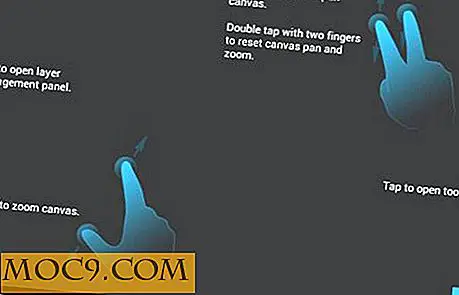אובונטו: כיצד הר איסו, סל ומוסיקה קבצים ישירות מ נאוטילוס
יש לנו את הדרך הקלה לעלות תמונות ISO ב- Windows. הפעם בסיבוב, אנחנו הולכים לכסות את הדרך הקלה לעלות איסו, סל או קובץ רמז באובונטו מבלי להכות את הטרמינל בכל פעם.
עם השימוש fuesiso ו nautilus- פעולות, אנחנו יכולים בקלות ליצור אופציה ב נאוטילוס לעלות את התמונות CD מימין מתוך תפריט ההקשר (העכבר קליק ימני).
הנה זה מגיע:
ראשית, להתקין fuseiso ו nautilus פעולות
sudo apt-get התקן fuseiso nautilus-פעולות sudo usermod-a -G fuse username
שנה את שם המשתמש לשם ההתחברות שלך
התנתק וחזור.
הורד את התסריט userisomount.sh לתיקיית הבית שלך.
העתק אותו ל / usr / local / bin / תיקיה ולהפוך אותו הפעלה.
sudo mv ~ / userisomount.sh / usr / local / bin / sudo chown root: fuse /usr/local/bin/userisomount.sh sudo chmod 754 /usr/local/bin/userisomount.sh
הורד את Nautilus Actions Schemas עבור הרכבה ודיסק של תמונות.
אם אתה משתמש Ubuntu Jaunty, בצע את הפעולות הבאות:1. פתח את סכימות ההרמה והסריקה עם gedit
2. אתר את השורה עם הקוד 1.1
3. החלף אותו עם 2.0
.4 שמור וסגור את הקבצים.
פתיחת Nautilus פעולות תצורה ( System-> העדפות-> Nautilus פעולות תצורה ). ייבא את שני הקבצים לתוך פעולות Nautilus.
שמור וסגור את פעולות נאוטילוס.
במסוף שלך, הפעל מחדש את נאוטילוס
קאלוט נאוטילוס
אתה אמור להיות מסוגל למצוא תמונת דיסק הר על תפריט ההקשר של נאוטילוס שלך עכשיו.

כדי לעלות על קובץ ISO, bin או רמז, פשוט לחץ לחיצה ימנית ובחר הר דיסק תמונה מהתפריט.
הפניה: תיעוד הקהילה של אובונטו




![מדריך מתנה לחגים של הטכנו גיקים [iPad]](http://moc9.com/img/GadgetGuide-Design.jpg)